Kako nastaviti Alexa Flash Briefing: Vodnik za tržnike: Social Media Examiner
Alexa Bliskavice / / September 25, 2020
 []
[]
Želite nov način dostave vsebine strankam in potencialnim strankam? Se sprašujete, kako lahko pomaga Amazonov Echo ali Echo Dot?
V tem članku boste odkrijte, kako vzpostaviti bliskavico o Amazon Alexa, da redno dostavlja posodobitve izdelkov, informacije o dogodkih in strokovne nasvete za angažirano občinstvo.
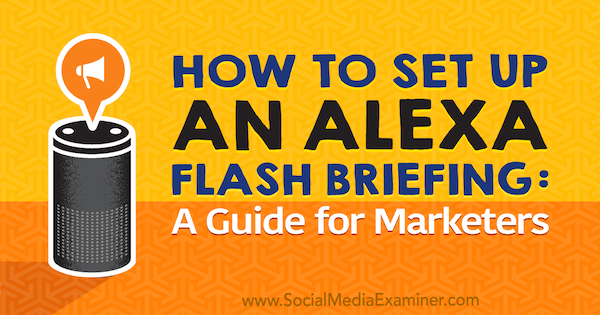
Kaj je Flash Briefing?
Amazon Echo in Dot sta glasovno aktivirani napravi, ki lahko izvedeta vrsto nalog iz preprostih glasovnih ukazov. Če za Echo nastavite svojo lastno bliskavico, lahko to storite vsakodnevno ali tedensko dostavljati vnaprej posneto avdio vsebino strankam in potencialnim strankam.
Ko nastavite bliskavico, je na voljo lastnikom odmeva v Trgovina Alexa Skills. Ko ga namestijo kot "spretnost", preprosto rečejo: "Alexa, predvajaj moj hitri sestanek", da ga poslušate prek svojega odmeva. Vsako poročilo je lahko dolgo do 10 minut.
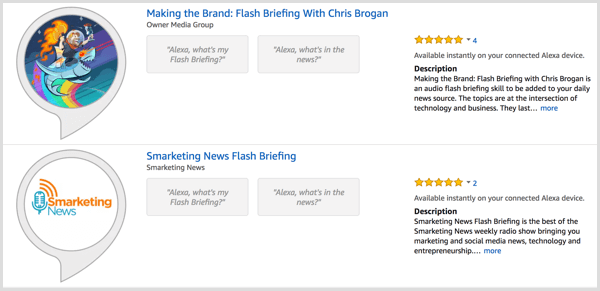
Ustvarite lahko trenutek za
Informativni sestanek Eagle Realty, "The Myrtle Beach Real Estate Minute", ponuja posodobitve cen in zalog ter deli naložbe in možnosti nakupa stanovanj na njihovem trgu.
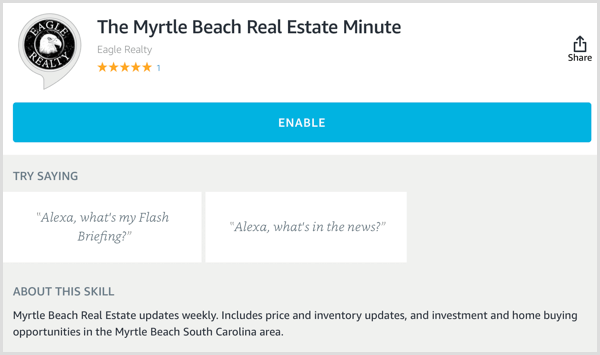
Tukaj je opisano, kako nastavite in naložite vsebino na svoje kratke informacije.
# 1: Ustvarite vir RSS
Prvi korak je nastavitev vira RSS. Tu boste naložili zvočne datoteke za bliskavice.
Če iščete bolj orodje "plug and play", SoundUp deluje podobno kot Libsyn in Soundcloud delujeta s podcasti. Posnamete posnetek v SoundUp in ga potisnejo v Amazon. To vam celo omogoča naložite in vnaprej določite napotke. SoundUp načrtuje od 14,99 USD na mesec.
Če želite orodje, ki je podobno SoundUpu, poskusite Učinkovito ali Zgodba.
Ko se prijavite v SoundUp, pojdite na zavihek Moji zvoki in kliknite Moje povezave na levi strani. Na desni strani boste videli povezavo do vira. Kliknite ikono za kopiranje do kopirajte URL vira, ki ga boste potrebovali v konzoli za razvijalce Amazon.
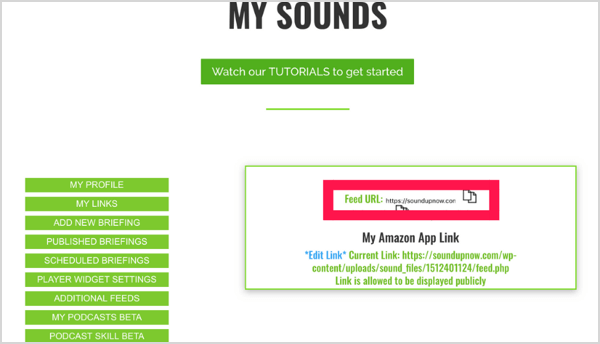
# 2: Registrirajte se kot razvijalec za Amazon
Zdaj morate ustvariti račun za razvijalce za Amazon. Pojdi do https://developer.amazon.com/ in kliknite Developer Console v zgornjem desnem kotu strani. Pozvani boste prijavite se v svoj račun Amazon če še niste.
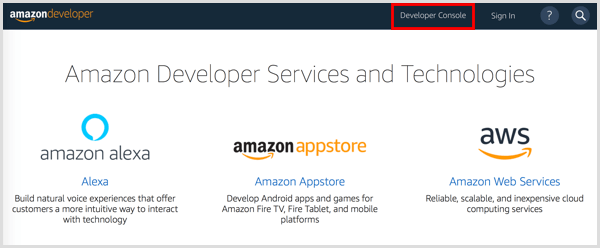
Naslednji, navedite svoje kontaktne podatke in ime podjetja za nastavitev računa. Kliknite Shrani in nadaljuj ko končate.
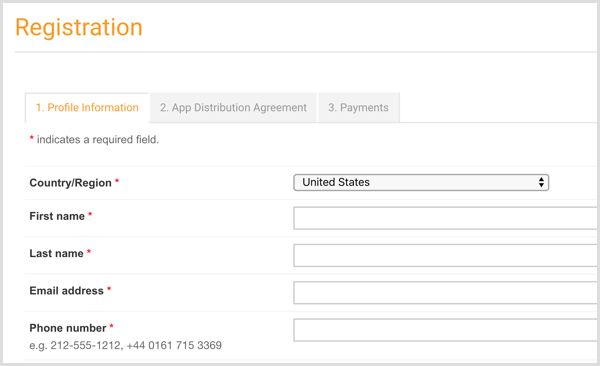
Preglejte in sprejmite pogoje za račune razvijalcev.
Na naslednji strani navedite, ali nameravate vsebino ovrednotiti. Za tabo kliknite Shrani in nadaljuj, vidite nadzorno ploščo konzole za razvijalce.
# 3: Ustvarite spretnost
Zdaj, ko ste nastavili račun razvijalca, ste pripravljeni ustvari svojo prvo Alexa znanje. Na vrhu zaslona kliknite zavihek Alexa in potem kliknite Začni pod Alexa Skills Kit.
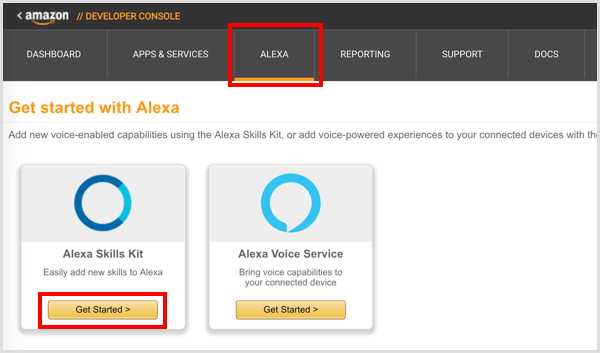
Na naslednji strani kliknite Ustvari spretnost.
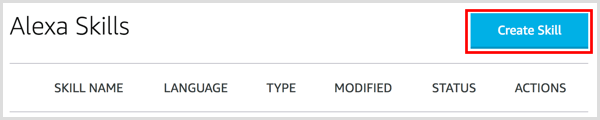
V besedilnem polju pod Ustvari spretnost vnesite ime zaspretnost in kliknite Naslednji.
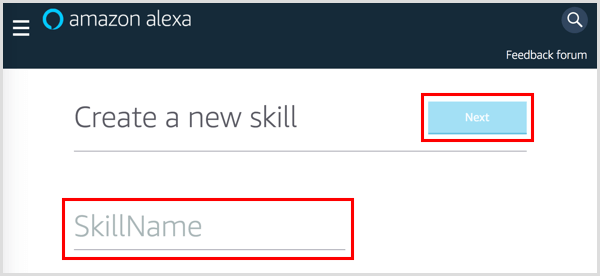
Če želite zgraditi spretnost, lahko oblikujete svoj model po meri ali začnete z vnaprej izdelanim modelom. Za kratka navodila kliknite gumb Izberi pod Flash Briefing in potem kliknite Ustvari spretnost.
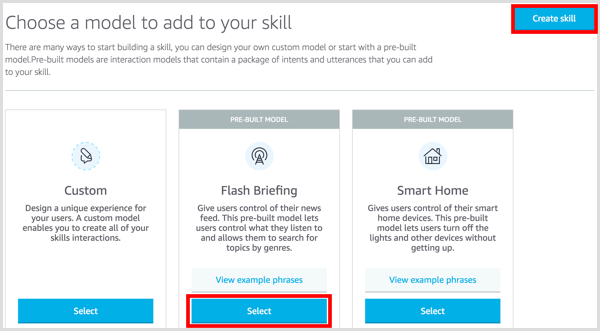
# 4: Konfigurirajte svoj informativni vir
Zdaj ste pripravljeni za nastavitev vira za bliskavice. Najprej, vnesite sporočilo o napaki po meri, ki lahko vsebuje do 100 znakov. Alexa bo to besedilo rekla uporabniku, če spretnost ne bo dostavila vsebine. Lahko na primer rečete nekaj takega: "[Ime spretnosti] trenutno ni na voljo." Če želite slišati predogled Alexa, ki pravi vaše sporočilo o napaki, kliknite gumb Predvajaj na desni.
Ko končate, kliknite Shrani in potem kliknite + Dodaj nov vir.
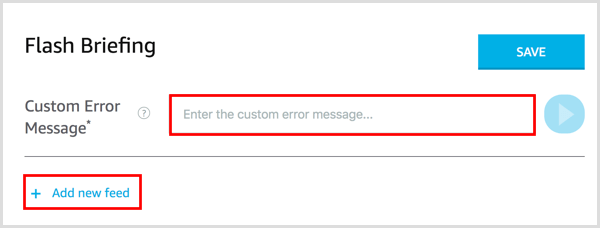
Zdaj morate izpolniti informacije o svojem viru kratkih poročil.
Za preambulo vnesite kratek uvod za vaš vir, na primer »V marketinških novicah…«. Začeti se mora z »V« ali »Od« in lahko obsega največ 70 znakov. Alexa bo uporabniku prebrala ta uvod, preden bo poslala vsebino vira.
Kliknite gumb Predvajaj na desni, da vam Alexa ponovi uvod. Če zvok zveni prehitro, dodajte vejico ali piko do vstavite kratek premor.
Naslednji, dodajte ime za prepoznavanje vašega vira (na primer »Marketinške novice«) in navedite, kako pogosto se bo posodabljal vaš vir. Vaše možnosti so urne, dnevne ali tedenske. Za vrsto vsebine izberite Zvok.
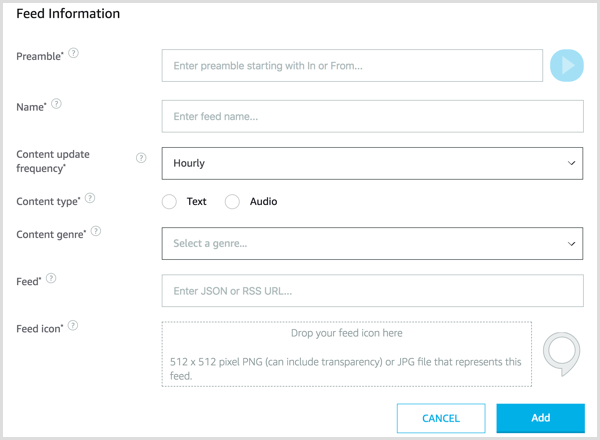
Za vsebinsko zvrst: izberite kategorijo za vaš vir iz spustnega menija. Na voljo so glavne novice, podjetja, tehnologija in drugo.
V polju Vir prilepite URL za vir RSS, ki ste ga nastavili. Nato povlecite in spustite na naložite ikono vira. Ikona je lahko datoteka PNG ali JPG in priporočena velikost je 512 x 512 slikovnih pik. Ko končate z obrazcem, kliknite gumb Dodaj.
Oglejte si YouTube Marketing Training - Online!

Želite izboljšati svoje sodelovanje in prodajo z YouTubom? Nato se pridružite največjemu in najboljšemu srečanju strokovnjakov za trženje na YouTubu, ki delijo svoje preizkušene strategije. Prejeli boste podrobna navodila v živo, osredotočena na YouTubova strategija, ustvarjanje videoposnetkov in oglasi v YouTubu. Postanite trženjski junak YouTuba za svoje podjetje in stranke, ko uvajate strategije, ki prinašajo dokazane rezultate. To je spletni trening v živo vaših prijateljev pri Social Media Examiner.
KLIKNITE TUKAJ ZA PODROBNOSTI - RAZPRODAJA SE KONČA 22. SEPTEMBRA!# 5: V Alexa Skill Store nastavite profil za svoje sestanke
Na vrhu strani kliknite zavihek Zagon da nastavite, kako bodo vaše veščine prikazane v trgovini Alexa Skills.
V besedilnem polju Javno ime vnesite ime spretnosti, ki bo prikazano v aplikaciji Alexa. To ime se lahko razlikuje od vašega klicnega imena in mora biti med 2-50 znaki.
Za opis v enem stavku: dodajte kratek stavek, ki opisuje spretnost ali kaj lahko stranke storijo z njo. Te informacije bodo prikazane na seznamu spretnosti v aplikaciji Alexa.
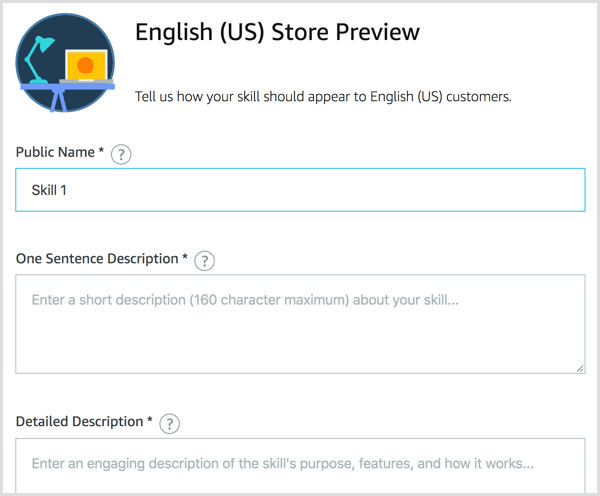
Pod tem, podajte bolj izčrpen opis svoje spretnosti. Vključite informacije o vseh predpogojih(na primer zahteve glede strojne opreme ali računa) in podrobni koraki za začetek uporabnikov. Ta opis se prikaže v območju About This Skill za vaše znanje v trgovini Alexa.
Opomba: Polja besednih zvez lahko preskočite, ker so te informacije že vgrajene.
Nato se pomaknite navzdol in naložite svoje majhne in velike ikone spretnosti. Za majhno ikono je priporočljiva velikost 108 x 108, za veliko ikono spretnosti pa 512 x 512 slikovnih pik. Prav tako izberite kategorijo, ki najbolje opisuje vaše spretnosti da ga bodo stranke lažje našle.
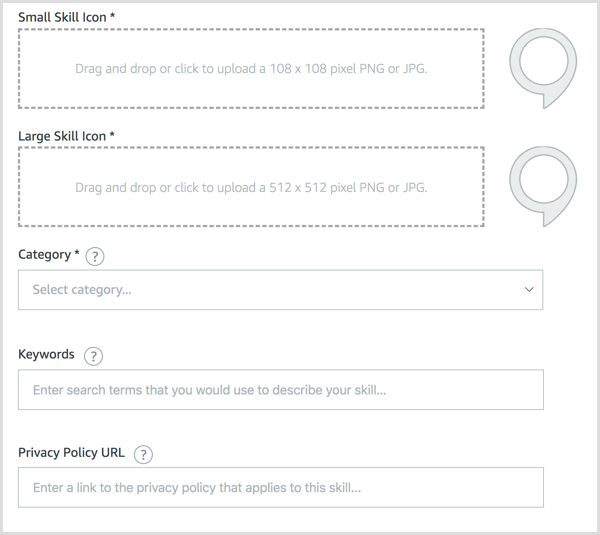
Upoštevajte, da lahko uporabniki poiščejo ključne besede za veščine v trgovini Alexa in na Amazon.com dodajte preproste iskalne besede, ki se nanašajo na to veščino ali jo opisujejo. Uporabnikom želite olajšati iskanje. Med iskalnimi izrazi dodajte presledke ali vejice.
Končno, povezava do vaše politike zasebnosti in pogojev uporabe ki veljajo za to veščino. Ko končate, kliknite Shrani in nadaljuj.
# 6: odgovorite na vprašanja o zasebnosti, skladnosti in razpoložljivosti
Nato morate odgovoriti na nekaj vprašanj glede zasebnosti in skladnosti. Ko končate, kliknite Shrani in nadaljuj.
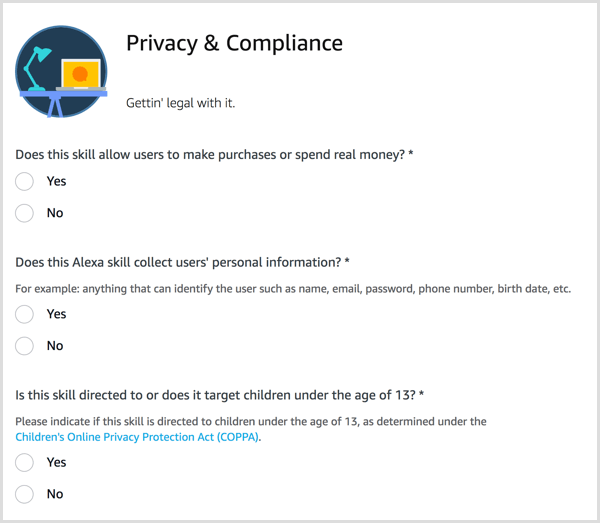
Na naslednji strani odgovorite na vprašanja o razpoložljivosti. Če za prvo vprašanje izberete Javno (Kdo bi moral imeti dostop do te veščine?), Bo vaša veščina poslana Amazonu in jo pregledali. Če ni potrjeno, vam bodo povedali, kaj morate storiti, in se boste morali vrniti in popraviti. Kliknite Shrani in nadaljuj ko končate.

# 7: Predložite svoje znanje v pregled
Zadnji korak pred oddajo svoje sposobnosti Amazonu je zaženite preverjanje veljavnosti. Na strani Predložitev bo Amazon našel vse popravke, ki jih potrebujete za oddajo. Enkrat ti naredite vse zahtevane popravke, kliknitePredložite v pregled. Vaša oddaja bo nato poslana Amazonu v odobritev.
Upoštevajte, da morate vsakič, ko uredite svojo spretnost, znova poslati v odobritev.
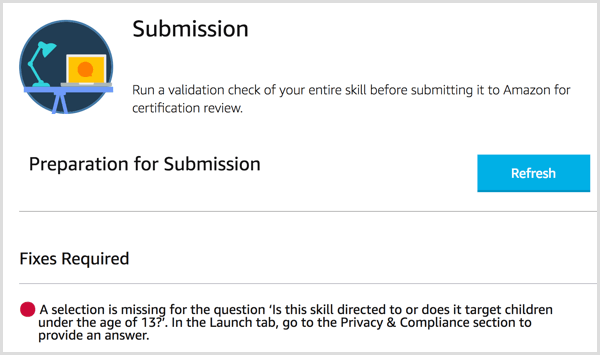
# 8: Posnemite in objavite svoje kratke informacije
Ko nastavite informativni vir, ste pripravljeni na snemanje prve zvočne datoteke, ki lahko traja do 10 minut. Ti lahko uporabite katero koli aplikacijo, ki vam omogoča ustvarjanje datotek MP3 ali MP4, kot naprimer:
- Drznost (brezplačno za Windows in Mac OS)
- Garažni pas (nameščen z operacijskim sistemom Mac OS)
- Zencastr (spletno, z brezplačnim načrtom)
- Sidro (mobilno, brezplačno)
Ko končate s snemanjem, naložite datoteko v SoundUp, Effct, Storyline ali katero koli orodje, ki ga uporabljate.
Če uporabljate SoundUp, Vpiši se in kliknite Moji zvoki na vrhu zaslona. Na levi, kliknite Dodaj novo informacijo.
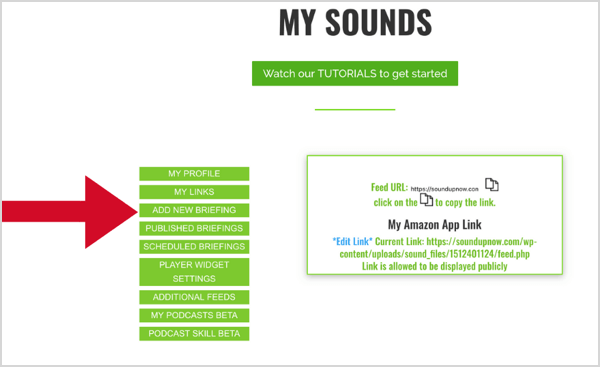
V polju Dodaj novo informacijo na desni vnesite ime za svojo epizodo. Za vir izberite Primarno. Izberite svojo zvočno datoteko in datum objave epizode. Povezava »preberi več« ni obvezna, vendar se bo pojavila na seznamu vaših spretnosti v trgovini Amazon Alexa.
Nasvet za profesionalce: Uporabite povezavo »preberi več«, da ljudi usmerite na stran z opombami v oddaji, objavo v spletnem dnevniku ali prodajno stran.
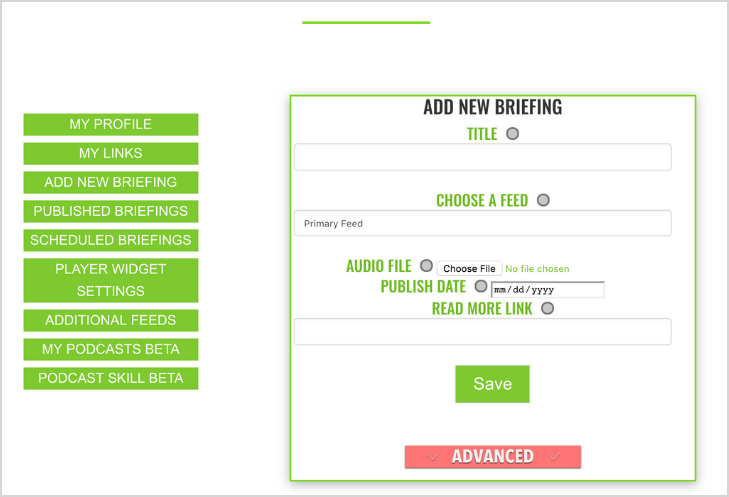
Naslednji, kliknite Izberi datoteko in naložite svojo zvočno datoteko. Izberite datum objave in kliknite Shrani novo da dodate zvok. Vnaprej lahko določite toliko sestankov, kot želite.
Vaša spretnost bliskavice je zdaj omogočena. Za predogled: vprašajte Alexa, "Alexa, predvajaj moj hitri sestanek," in morali bi glasno in jasno slišati vaše poročilo.
# 9: Izmerite Analytics
Če želite preveriti analitiko za vaše kratke informacije, pojdite v svojo konzolo za razvijalce in kliknite Izmeri.
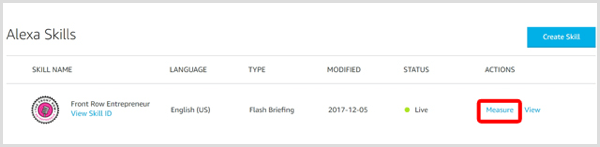
Ti lahko izberite časovno obdobje med več možnostmi (Danes, Včeraj, Zadnjih 7 dni, Zadnjih 30 dni in Obseg po meri) in si oglejte večino vseh informacij, ki jih morate vedeti.
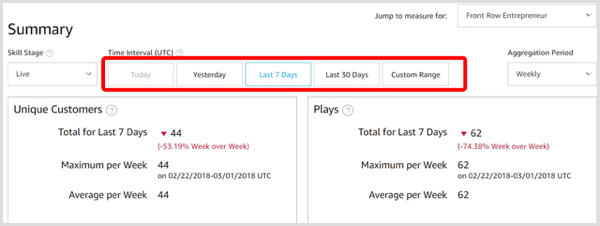
Lahko tudi spremenite graf iz pogleda grafikona v pogled mreže s klikom na ikone na levi strani ikone za prenos.
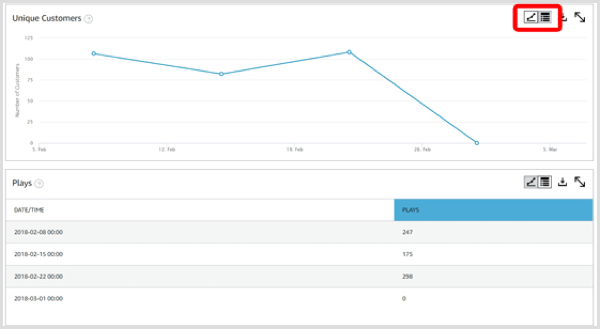
# 10: Promovirajte svoj kratki sestanek
Če želite pridobiti poslušalce in naročnike, promovirajte svoje kratke informacije na enak način, kot bi promovirali svoj spletni dnevnik ali podcast. Napišite objavo v družabnem omrežju, pošljite e-pošto svojim naročnikom, dodajte povezavo do svojega e-poštnega podpisa in vključite povezavo v svoje socialne profile.
Za delite svoje poročilo, poiščite svoje znanje v trgovini Alexa Skills in kliknite gumb Skupna raba.
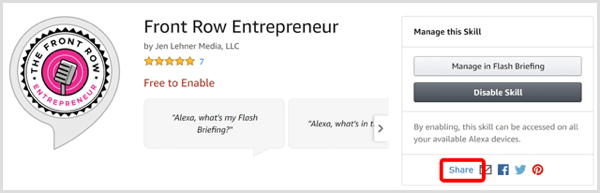
Potem boš si oglejte povezavo, ki jo lahko delite. Povezava naj bo pri roki na digitalni beležki, da jo boste lahko delili povsod in pogosto!
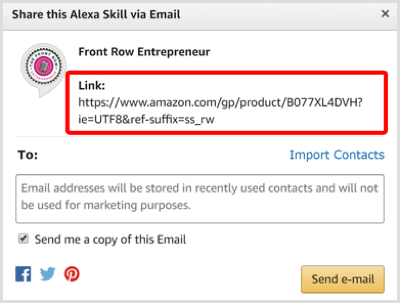
Zaključek
Varno lahko rečemo, da so tovrstne zvočne posodobitve na voljo, ne glede na to, ali jih prek storitve Alexa dostavljamo kot bliskavice ali v prihodnosti prek storitve Google Home ali Apple HomePod. Za tržnike je ključno, da maksimirajo potencial tega novega medija, da dosledno objavljajo informativne sestanke, uporabljajo ustrezne ključne besede in promovirajo svoje znanje po vseh kanalih za izgradnjo občinstva.
Kaj misliš?Ali ste naročeni na kakršne koli bliskavice? Ali boste razmislili o tem, da bi si sami pripravili bliskavico? Prosimo, delite svoje misli v spodnjih komentarjih.



